Kui Failiajalugu ei tööta ja Ei tunne seda draivi ära viga häirib teid, see postitus võib teid aidata. Windows 11/10 failiajalugu võimaldab kasutajatel oma andmeid välisele draivile automaatselt varundada. Kuna see viga on murettekitav, tuleks see kohe parandada. Õnneks saate selle parandamiseks järgida mõningaid lihtsaid soovitusi.

Miks failiajalugu minu draivi ära ei tunne?
Failiajalugu on Windowsi seadmete varundusfunktsioon, mis võimaldab kasutajatel varundada andmeid välisele kõvakettale või võrgu asukohta. Kuid mõnikord võib sellel olla probleeme välise draivi äratundmisega. See võib juhtuda siis, kui väline draiv ei ole vormindatud NTFS-failisüsteemiga või on rikutud või füüsiliselt kahjustatud. Selle parandamiseks käivitage chkdsk-skannimine ja ühendage väline salvestusseade teise USB-porti.
Parandage failiajalugu, mis ei tööta; Ei tunne seda draivi ära
Kui failiajalugu ei tööta ja tõrge Ei tuvasta seda draivi häirib teid endiselt operatsioonisüsteemis Windows 11/10, on siin mõned soovitused.
- Valige mõni muu sihtkoha draiv
- Taaskäivitage failiajaloo teenus ja määrake käivitustüübiks Automaatne
- Ühendage varuketas uuesti
- Parandage varuketas CHKDSK-ga
- Kustuta failiajalugu AppData
Vaatame nüüd neid üksikasjalikult.
1] Valige mõni muu sihtkoha draiv
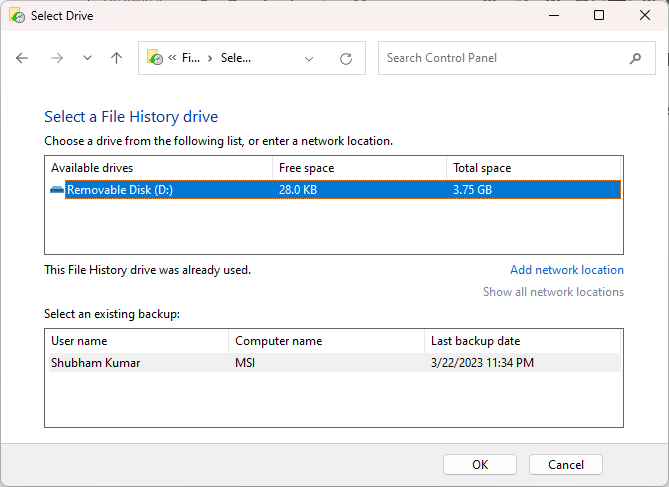
Enne erinevate tõrkeotsingumeetoditega alustamist valige failiajaloo varundamiseks mõni muu draiv ja vaadake, kas failiajalugu hakkab tööle. Tehke järgmist.
- Kliki Valige teine draiv veateate all ' Failiajalugu ei tunne seda draivi ära. “
- Valige vana tundmatu draivi asendamiseks uus draiv ja klõpsake nuppu Okei muudatuste salvestamiseks.
2] Taaskäivitage failiajaloo teenus ja määrake käivitustüübiks Automaatne
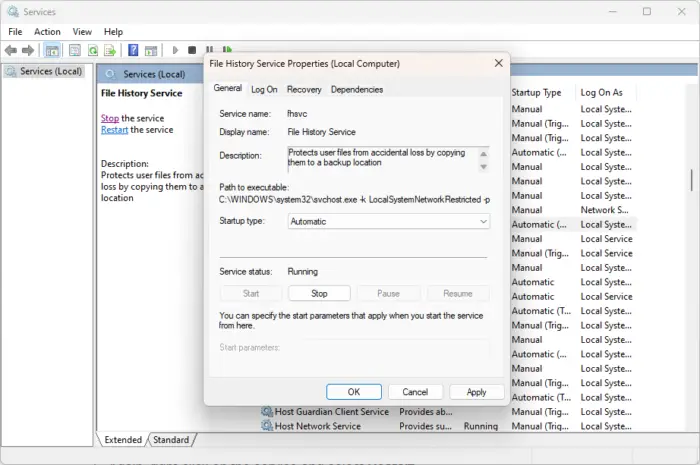
Järgmise sammuna peate taaskäivitama failiajaloo teenuse ja määrama käivitustüübiks Automaatne. Seda tehes käivitatakse teenus automaatselt, kui teie seade taaskäivitub. Tehke järgmist.
kuidas luua Excelis tulpdiagramm
- Kliki Alusta , tüüp teenuseid , ja vajuta Sisenema .
- Kerige alla ja otsige Failiajaloo teenus .
- Paremklõpsake sellel ja valige Omadused .
- Määrake käivitustüübiks Automaatne ja klõpsake Okei muudatuste salvestamiseks.
- Jällegi paremklõpsake teenusel ja valige Taaskäivita .
3] Ühendage varuketas uuesti
Failiajalool võib olla probleeme draivi tuvastamisega, kui see pole õigesti ühendatud. Ühendage varudraiv uuesti mõne teise USB-pordi kaudu, taaskäivitage seade ja vaadake, kas failiajalugu ei tööta.
4] Parandage varuketas CHKDSK-ga
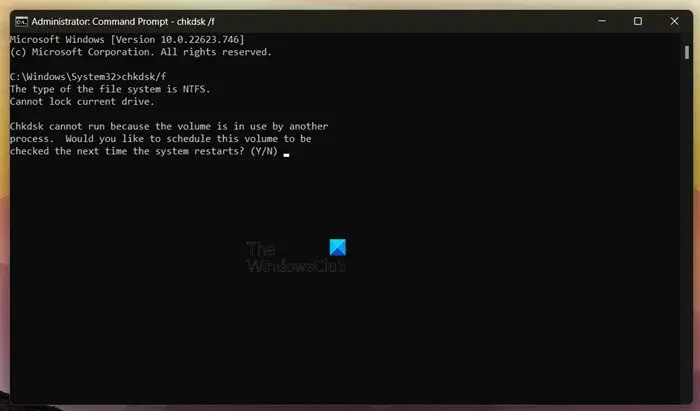
CHKDSK on Windowsi utiliit, mis skannib ja parandab kettavigu. Samuti kontrollib see, kas kõvaketta mõni osa on rikutud, mis võib selle probleemi põhjustada. Siin on, kuidas saate käivitage CHKDSK skannimine :
- Kliki Alusta , otsima Käsurida , ja klõpsake nuppu Käivita administraatorina .
- Tippige järgmine käsk ja vajutage Sisenema . (Asendage E tegeliku draivi nimega)
chkdsk E:/f
- Käsk ei käivitu, kuna teie seadme juurketas on kasutusel. Kuid arvuti taaskäivitamisel palub see teil skannimist alustada.
- Tüüp JA , vajutage Sisenema , ja seejärel taaskäivitage Windows.
- CHKDSK käsk hakkab nüüd töötama. Oodake, kuni protseduur on lõpule viidud.
- Seejärel taaskäivitage seade ja kontrollige, kas failiajalugu hakkab tööle.
5] Kustuta failiajalugu AppData
Kui ükski neist soovitustest ei aidanud, kaaluge failiajaloo rakenduste andmete kustutamist. Appdata kaust salvestab rakenduste jaoks nõutavad konkreetsed andmed ja seaded. Tehke järgmist.
- Vajutage Windowsi klahv + E File Exploreri avamiseks.
- Kliki Vaade > Näita ja kontrollige Varjatud valikud .
- Vajutage Windowsi klahv + R dialoogiboksi Käivita avamiseks.
- Tüüp Aplikatsiooni andmed ja tabas Sisenema .
- Navigeerige Kohalik > Microsoft > Windows ; kustutage failiajaloo kaust siit.
Loe: Parandage failiajaloo tõrge 80070005
Andke meile teada, kui miski siin aitas teid.
Kuidas lähtestada aknas failiajalugu?
Failiajaloo lähtestamiseks avage juhtpaneel ja klõpsake nuppu Salvesta oma failide varukoopiad failiajaloo abil. Siin klõpsake nuppu Täpsemad sätted ja valige Puhasta versioonid. Nüüd ilmub hoiatuskuva, valige Clean Up ja järgige ekraanil kuvatavaid juhiseid.















